MacOS에 내장된 타임머신은 자동백업 및 버전관리를 해주는 편리한 기능을 제공해주는 무료 프로그램입니다.
외장하드나 USB메모리에도 백업이 가능하며 구형 맥북의 경우 내장된 SD 카드리더기를 이용해 SD 카드에도 백업이 가능합니다.

그러나 외장하드나 USB메모리의 경우 항상 꼽은 상태로 사용할 수 없기 때문에 자동백업을 활용할 수 없는데요.
시놀로지를 활용한다면 번거롭게 USB 장치를 연결하지 않고도 정기적인 자동백업을 수행할 수 있습니다.
타임머신 백업 시 다음과 같은 전제조건을 만족해야 합니다.
시놀로지에 백업하려면 시놀로지가 연결된 네트워크 내에서만 백업이 가능합니다.
그리고 자동백업은 맥북의 전원이 연결된 상태에서만 가능합니다.
시놀로지를 활용해 맥북 백업하는 방법을 알아보도록 하겠습니다.
타임머신용 시놀로지 공유 폴더 만들기
맥북의 타임머신 백업을 시놀로지에 하려면 시놀로지에 타임머신용 공유폴더를 만들고 권한을 부여해야 합니다.
폴더 생성 및 권한 부여 방법을 순서대로 설명하겠습니다.
시놀로지 DSM(디스크 스테이션 매니저)에 접속하여 제어판을 선택합니다.

좌측 메뉴에서 공유폴더를 선택하고 공유폴더를 생성합니다.

새로운 공유폴더 이름을 입력하고 타임머신 전용으로 사용할 예정이므로 "이 공유 폴더를 '내 네트워크 환경'에서 숨기기"를 체크합니다.
그리고 휴지통 활성화를 해제합니다.

다음을 눌러 추가 보안 조치 활성화 화면에서 디폴트 값인 건너뛰기에 그대로 두고 다음으로 진행합니다.

고급 설정 구성화면에서 "고급 데이터 무결성을 위한 데이터 체크섬 활성화"를 체크합니다.
"공유 폴더 할당량 활성화"도 체크해 주고 맥북 SSD용량의 1.5배 정도로 설정합니다.
만약 할당량을 설정하지 않으면 오래된 백업이 유지되면서 나스 전체 용량을 차지할 수도 있기 때문에 할당량 설정하는 것을 추천합니다.

공유 폴더 권한 부여하기
생성한 타임머신용 폴더를 선택하고 편집을 누릅니다.

상단 권한부분에서 백업받을 사용자만 읽고/쓰기 권한을 부여하고 다른 사용자는 액세스 없음을 체크합니다.
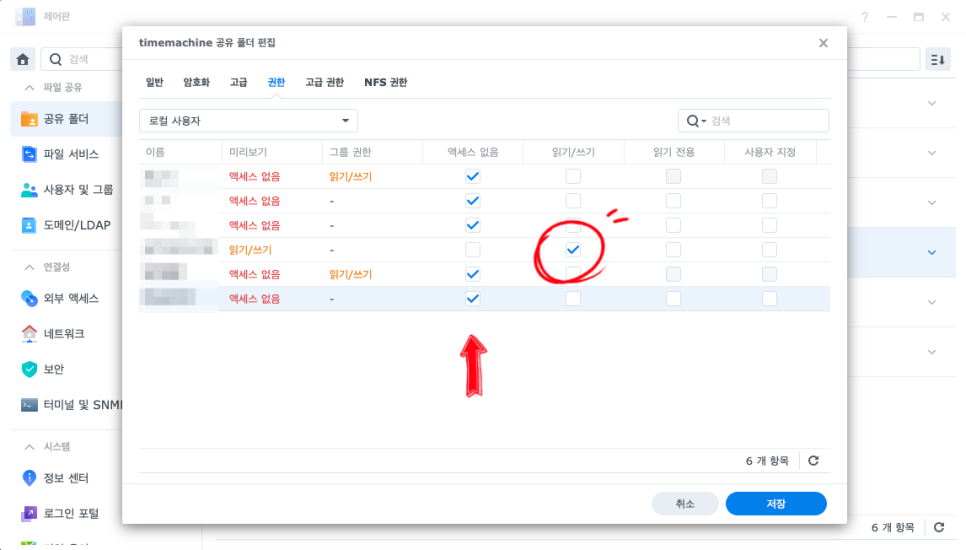
SMB 서비스에 Time Machine 브로드캐스트 활성화
타임머신용 서비스를 활성화해야 하는데, 이미 사용 중인 SMB 서비스에 브로드 캐스트 활성화하도록 하겠습니다.
좌측메뉴 > 파일 서비스 > 고급 을 눌러 "SMB를 통한 Bonjour Time Machine 브로드캐스트 활성화"를 체크합니다.
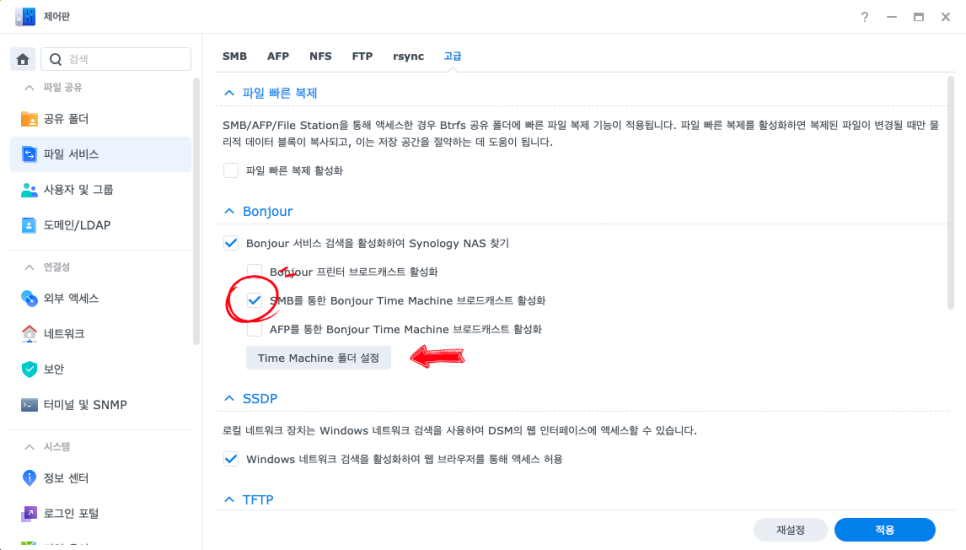
Time Machine 폴더 설정 버튼을 클릭하여 생성해둔 타임머신용 공유폴더를 설정해 줍니다.
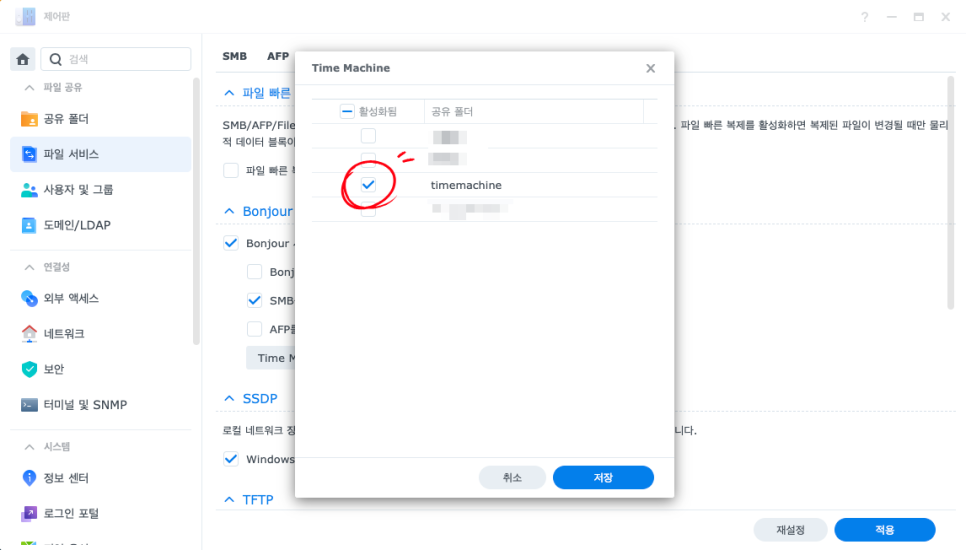
어려워보이지만 천천히 따라하면 금방 설정가능합니다.
이제 시놀로지 설정은 모두 마쳤고 맥북에서 백업설정을 진행해 보겠습니다.
맥북에서 Time Machine 백업 설정
맥북에서 시스템 환경설정을 열고 Time Machine 을 클릭합니다.
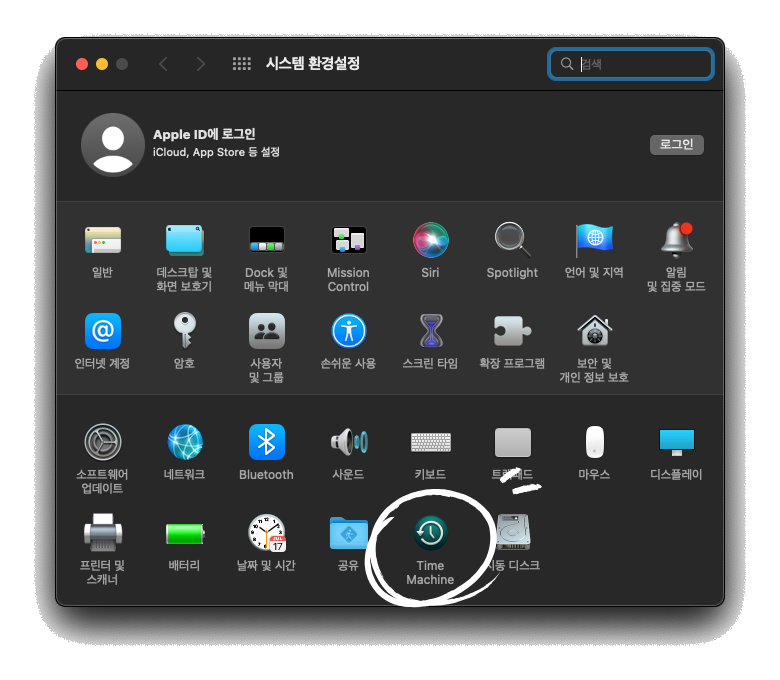
백업디스크를 선택해야 하는데, 시놀로지는 시놀로지 이름.local로 표시됩니다.

시놀로지에 타임머신용으로 등록한 사용자 이름과 암호를 입력해 줍니다.
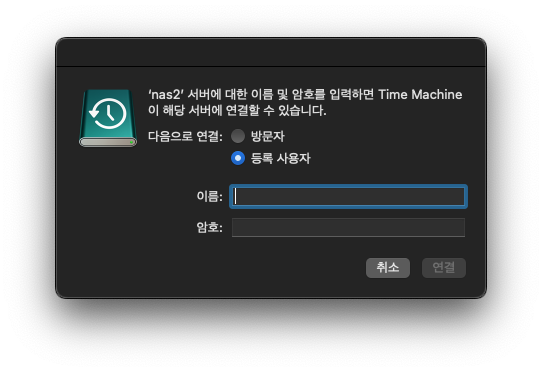
자동으로 백업도 체크해 두면 매 시간마다 백업이 진행됩니다.
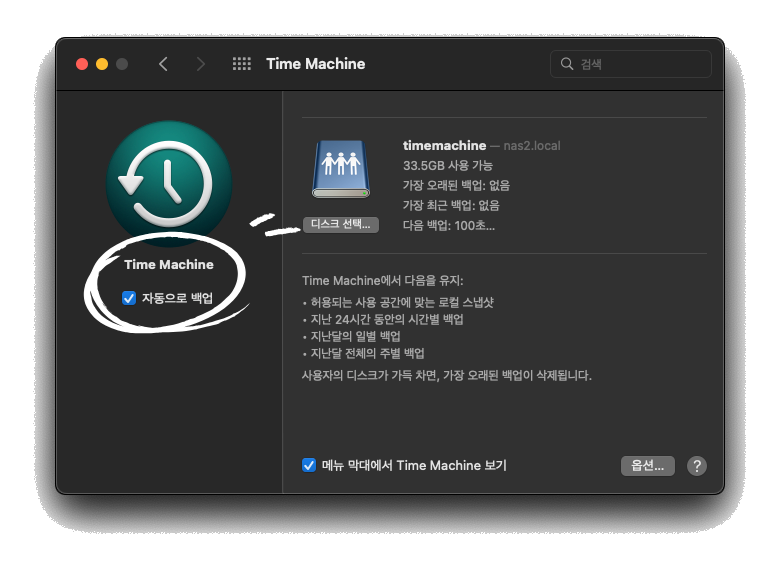
최초 백업이 실행되면 전체 백업에 상당한 시간이 소요되는데요.
자동으로 백업 설정을 해 두면 매 시간마다 백업이 진행되는데, 증분 백업 시에는 1시간동안 변경된 자료만 백업되기 때문에 백업 용량도 적게 차지하고 백업 속도도 빠릅니다.
시놀로지에서 할당한 용량이 가득차면 오래된 백업데이터부터 삭제되기 때문에 시놀로지에서 적절한 용량을 할당하는 것이 좋습니다.
Time Machine으로 복구하기
백업된 자료로 복구하거나 새로운 맥북을 구입하여 Time Machine 으로 세팅하려면 복구 모드로 진입해야 합니다.
macOS 복구 모드로 진입하는 방법은
- 인텔 기반 맥북: Mac을 재시작한 후, 시작음이 들리면 Command + R 키를 누르고 유지합니다.
- 애플 실리콘 맥북: Mac을 끄고, 전원 버튼을 누르고 있으면 '시동 옵션' 화면이 나타납니다. 여기서 '옵션'을 선택하여 복구 모드에 접근할 수 있습니다.
Time Machine 으로부터 복원하는 순서는 다음과 같습니다.
- 복구 모드에서 ‘타임머신 백업 복원’을 선택한 후, 백업 디스크를 선택합니다.
- 원하는 백업 날짜를 선택하고 복원을 시작합니다.
- 복원이 완료되면 Mac이 재시작되고, 복원된 상태로 부팅됩니다.
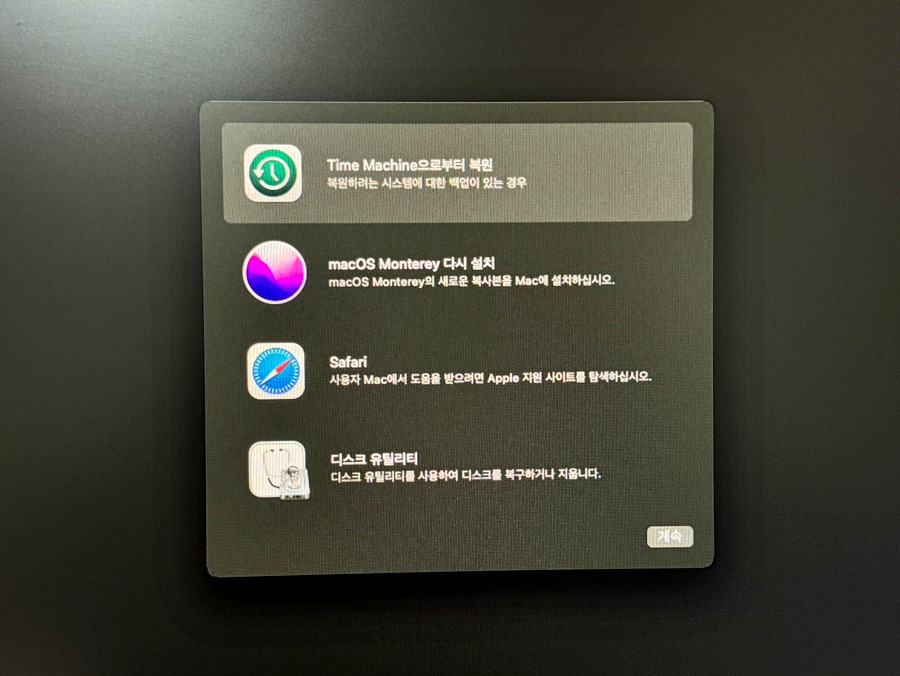
관련 포스팅
'정보' 카테고리의 다른 글
| 맥북프로 2017 (a1708) 발열잡기 (4) | 2024.09.07 |
|---|---|
| 맥북 MacOS 다운그레이드 : 설치 USB 만들어서 클린설치하기 (1) | 2024.09.07 |
| 알리익스프레스 여름 시즌 오프 역대급 할인- 프로모션 코드 및 할인카드 총정리 (4) | 2024.08.18 |
| 구형 맥북에 소노마 설치하기 (1) | 2024.08.15 |
| MX Master 3S vs MX Anywhere 3S 비교 (0) | 2024.08.03 |




댓글